无法插入表格
773
2025-04-01
我们在使用WPS表格处理一些名单时,为了排版好看,常常需要将一列数据分成多列,除了手动操作这种傻瓜方式以外,其实还可以借助查找和替换工具来实现,下面就教大家如何操作。

首先在表格中规划出想要摆放的名单样式,例如4*4排列。
按照图示在表格中填入需要插入的姓名所在的单元格位置。
选中输入位置的4个单元格,依次向右侧、下方拖动,完成表格的填充。
点击快捷键Ctrl+F调出查找与替换,在查找内容中输入A,在替换中输入=A,之后点击全部替换。
完成替换后,之前录入的姓名就会按顺序转移到新的表格中。
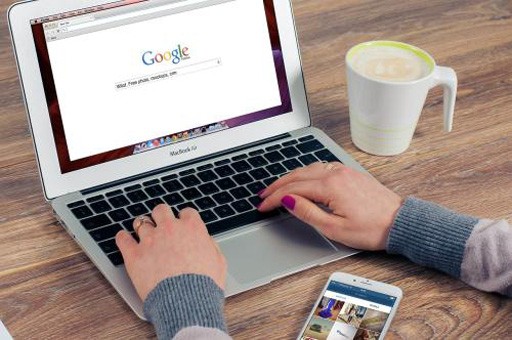
以上就是借助查找与替换功能,在WPS表格中将一列转换成多列显示的方法,你学会了吗?
版权声明:本文内容由网络用户投稿,版权归原作者所有,本站不拥有其著作权,亦不承担相应法律责任。如果您发现本站中有涉嫌抄袭或描述失实的内容,请联系我们jiasou666@gmail.com 处理,核实后本网站将在24小时内删除侵权内容。
版权声明:本文内容由网络用户投稿,版权归原作者所有,本站不拥有其著作权,亦不承担相应法律责任。如果您发现本站中有涉嫌抄袭或描述失实的内容,请联系我们jiasou666@gmail.com 处理,核实后本网站将在24小时内删除侵权内容。